Как заблокировать звонки с неизвестных номеров
Смартфоны, работающие на ОС Android, имеют очень удобную функцию — запрета звонков со скрытых номеров. Насколько я вижу, мало кто из пользователей знает о её существовании. Поэтому, сегодня мы поговорим о ней.
Что такое скрытый номер
Сокрытие номера — это одна из функций сетей GSM. Как правило, у любого оператора сотовой связи доступна платная услуга сокрытия номера. У разных операторов она может называться по-разному: то ли «Антиопределитель», то ли «Инкогнито», но суть одна и та же, т.к. в основе лежит способность GSM-сети скрывать Caller ID вызывающего абонента.
Если абонент оплатил такую услугу, он может выбирать — скрывать или демонстрировать свой телефонный номер во время звонка. Когда вам звонят со скрытого номера, на экране телефона вместо номера или имени отображается: Номер скрыт. На разных телефонах скрытый номер может также называться Private Number, Withheld или Unknown.
Когда пригодится функция запрета входящих вызовов со скрытых номеров
Логично предположить, что чаще всего услугой сокрытия номера пользуются абоненты, у которых есть причины его скрывать. Это могут быть и службы такси, которые часто звонят с GSM-шлюзов, потому что не хотят, чтобы на номер шлюза перезванивали, и представители различных других компаний. Порой, даже ваши друзья могут звонить вам со скрытого номера с целью заинтриговать или разыграть вас. Однако, часто подобными приемами также пользуются коллекторы, мошенники и прочие неприятные личности.
Из моего опыта могу сказать так: услугой сокрытия номера чаще всего пользовались люди, с которыми мало кто хочет общаться. Как правило, на звонки таких людей не отвечают, а их номера телефонов заносят в чёрные списки. Поэтому, это один из их методов дозвониться тому, кто не очень хочет с тобой говорить.
А функция запрета звонков с неизвестных номеров фактически добавляет неизвестный номер в чёрный список.
Как добавить скрытый номер в чёрный список. Android 4
Войдите в Настройки:
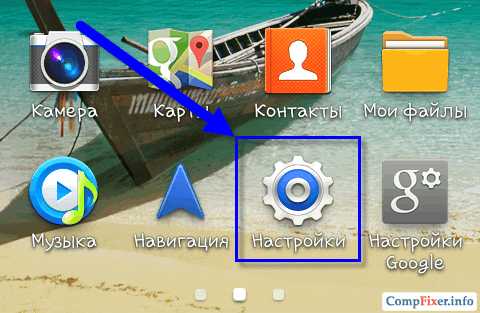
Перейдите в раздел Моё устройство и выберите Вызовы:
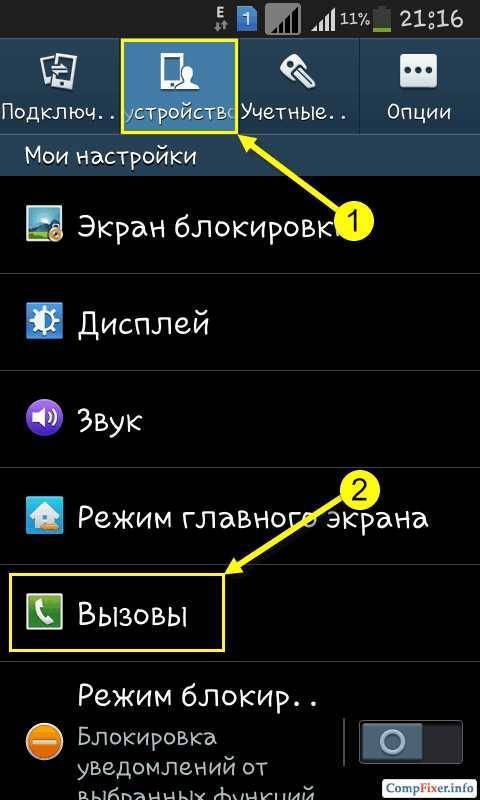
Выберите Отклонение вызова:
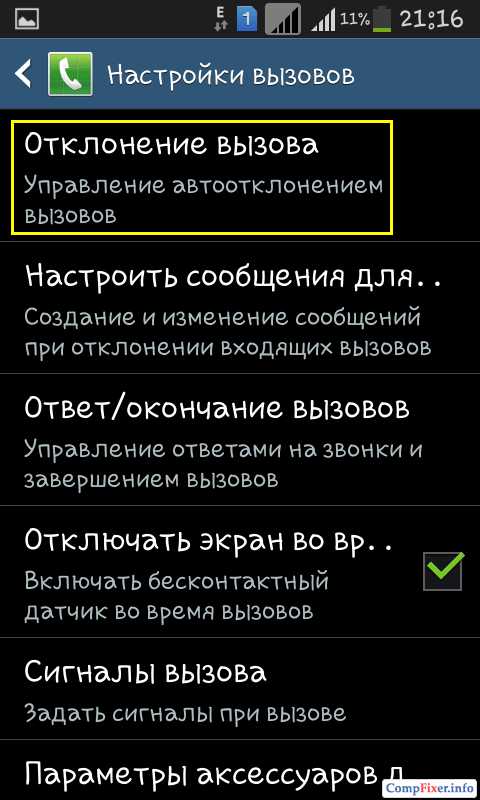
Здесь сначала войдите в настройку Режим автоотклонения:

и выберите режим Чёрный список:
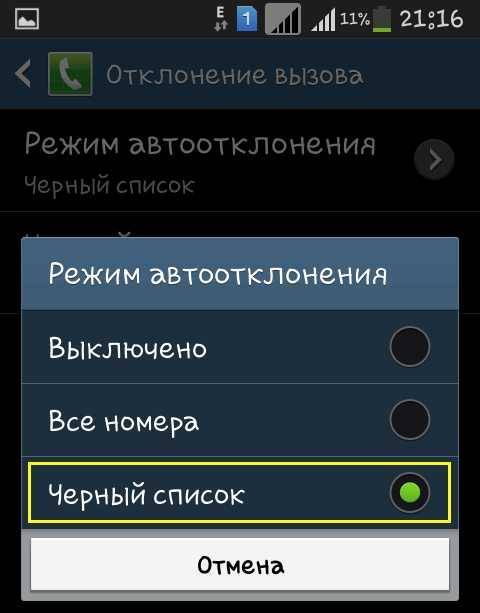
Затем войдите в настройку Чёрный список в разделе Отклонение вызова:
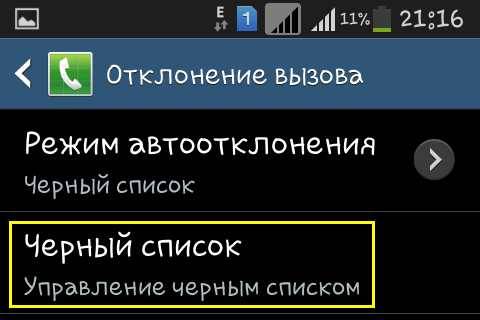
И установите галку возле Неизвестно:

Теперь все вызовы с запрещённых (скрытых) номеров будут отклоняться автоматически.
Как добавить запрещённый номер в чёрный список в Android 2
Войдите в Настройки:
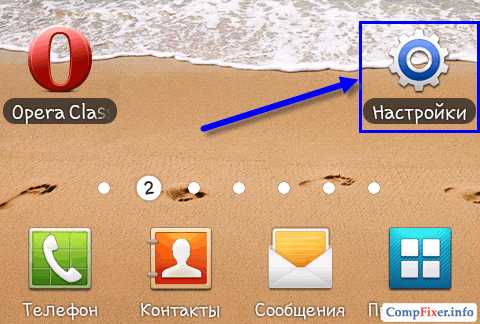
Выберите Вызовы:
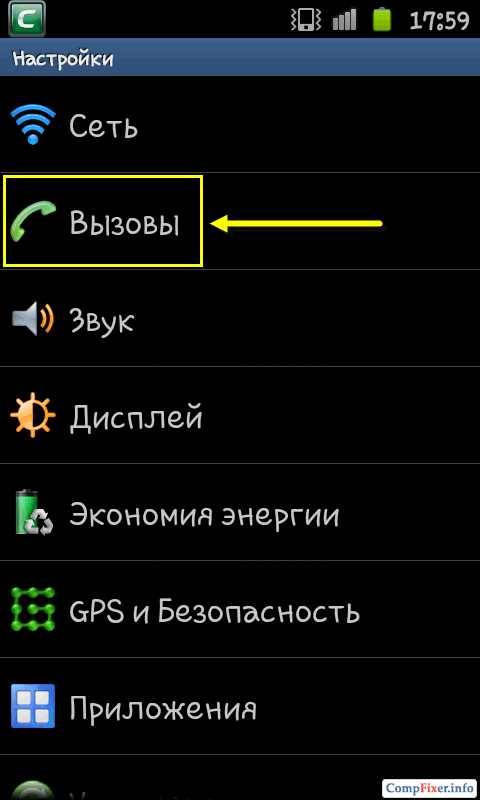
Войдите в настройку Отклонение вызова:
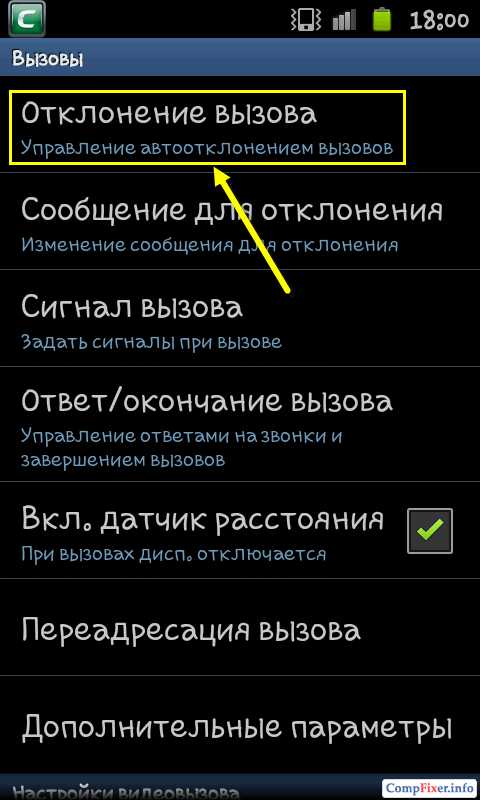
Выберите Режим автоотклонения:
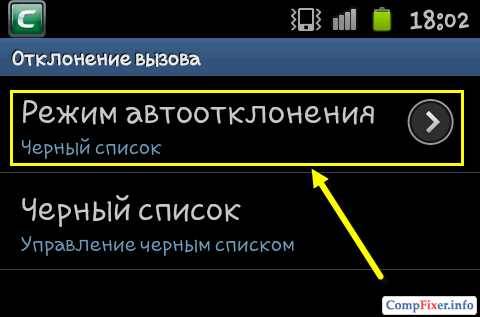
Выберите режим Чёрный список:
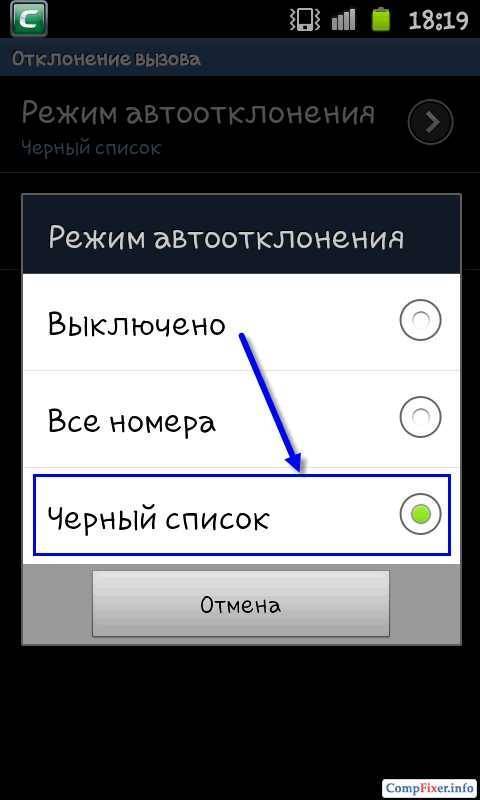
После этого вы снова возвратитесь в раздел Отклонение вызова. Войдите в настройку Чёрный список:

и установите галку возле Неизвестно:
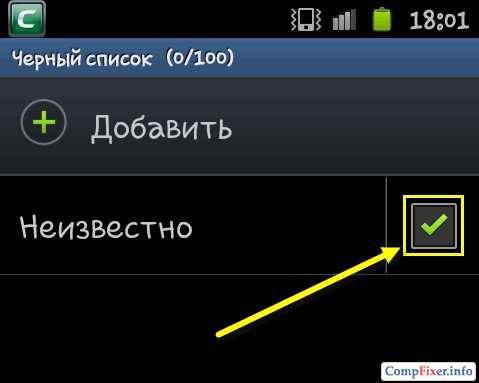
Запрет звонков со скрытых номеров в Android 5
Настройки
Мое устройство
Вызовы
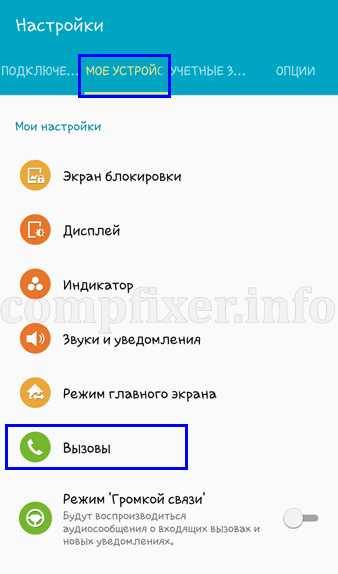
Войдите в настройку Отклонение вызова
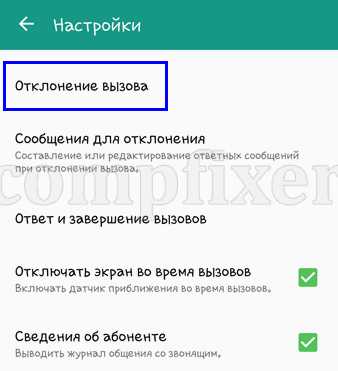
и убедитесь, что выбран режим Черный список:

Войдите в управление номерами из списка автоотклонения:
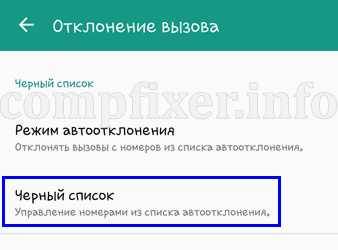
Установите флажок рядом с Неизвестно:
Не забывайте! Часто скрытым номером могут пользоваться и нужные вам абоненты — например, те же службы такси.
Внимание! Функция сокрытия номера абсолютно не гарантирует того, что ваш номер останется неизвестным. В лучшем случае, он просто не отобразится на экране вашего собеседника, однако, оператор всегда располагает исчерпывающей информацией о всех телефонных номерах. Коммутационное оборудование не может установить установить связь между двумя абонентами, «не зная» номеров обоих
Коммутационное оборудование не может установить установить связь между двумя абонентами, «не зная» номеров обоих.
Существует также функция, которую на пальцах можно назвать «анти-антиопределитель» и это не шутка. Этой услугой давно пользуются лица, приближённые к правительству, МВД и некоторым другим структурам.
Билайн
У данного оператора свои правила этого предложения. Стоимость равняется одному рублю каждый день. За добавление следующего номера, абоненту нужно будет доплатить 3,05 рубля. Оплата услуги в месяц 30,5 руб. Все данный тарифы за черный список наглядно показаны на скриншоте:
Итак, давайте рассмотрим схему блокирования номера:
- Вам нужно набрать *110*771#;
- Набираем дозвон;
- Для отключения услуги, вместо последней 1 набираем 0;
- Для внесения пользователя в этот перечень, вводим в сообщениях эту последовательность цифр, до решётки. Затем, ставим звездочку и вводим нежелательный номер. Далее, заканчиваем комбинацию решеткой.
Данный сотовый оператор за «Черный список» деньги берёт в размере 1,5 руб. за день, за исключением нескольких тарифов. Более подробную информацию, какие именно это тарифы вы видите из подробного скриншота. Если вы решите совместно со звонками заблокировать и SMS, данная услуга представится бесплатно.
- Итак, чтобы активировать эту услугу, вам нужно набрать на смартфоне сочетание *111*442#, затем нажать вызов. Стоимость добавления пользователя в данный перечень бесплатна, но с вас будут списывать раз в день по 1,5 руб.;
- Также, для подключения достаточно ввести в сообщении 5 и отправить эту цифру на номерок 4424;
- Можно набрать номер 22*, затем номерок того человека, которого вы решили внести в данный перечень.
Человек, внесенный в этот перечень, при попытке к вам дозвонится, услышит «Вне зоны…», или занято. Для отключения услуги, нужно набрать *111*442# и сделать вызов. Также, можно воспользоваться СМС. Для этого, набираем 442*3 и отсылаем на 111.
Более подробно про блокировку на МТС…
Не звони мне
Само название этого приложения говорит о том, что благодаря его использованию вы можете обезопасить себя от нежелательных звонков. У приложения достаточно богатый функционал: блокировка по базе номеров, которые уже есть в приложении и гарантированно могут нарушить ваш покой (спам-звонки, автоматические прозвоны различного рода, звонки из банков, коллекторских агентств и микрофинансовых организаций), ряд возможностей для блокировки звонков по вашему усмотрению — от формирования собственного чёрного списка до выбора варианта звонков только от абонентов из вашей адресной книги.
BlackList (sms/calls blocker) – блокировка смс и сообщений на Samsung
BlackList- бесплатное приложение для Samsung и других устройств на базе ОС Андроид. В программе имеется два режима работы: черный (нежелательные контакты) и белый список (разрешенные контакты). Управлять списками очень просто, как и в любом аналогичном блокировщике. Кроме того, можно установить правило на фильтрацию анонимных (скрытых) и неизвестных абонентов, которых нет в адресной книге.
Особенности блокировщика:
- BlackList работает на большинстве android-устройств и потребляет мало системных ресурсов.
- Оба списка исключений (черный и белый) можно настроить по своему усмотрению, добавить номера по маске букв или цифр.
- Входящие вызовы можно сбрасывать или переводить в беззвучный режим.
- Доступ к приложению можно ограничить паролем
- Можно скрыть приложение из области уведомлений в ОС Андроид
- Русский язык можно выбрать в настройках
- Можно настроить блокировку звонков по расписанию в определенные дни или часы.
- Заблокированные контакты / входящие хранятся в журнале программы BlackList, где можно ознакомиться с ними.
Truecaller
Более четверти миллиарда людей в мире пользуются этим приложением. Применяют его как для определения неизвестного номера, с которого вам звонят, так и для блокировки различного СМС-спама. Приложение способно отлично фильтровать ненужные вам звонки и давать возможность дозвониться до вас только нужным людям.
Используется для выставления фильтров на спам список из негативных номеров, который формируется сообществом пользователей, пользующихся приложением.
Панель набора номера позволяет выполнять следующие функции. Определитель номера с высокой степенью вероятности определит номер, с которого вам звонят, и укажет вам, если он относится к спаму. Спам или различные продажи по телефону блокируются на автоматической основе. Неизвестные вам номера, не записанные в адресной книге, помечаются по имени, если они есть в базе приложения.
Есть также возможность записи звонков, нередко нужная в наше время, когда ряд организаций, занимающихся телефонным спамом, переходит все границы дозволенного.
Как заблокировать СМС от МЧС на Андроиде
Сообщения от службы МЧС носят предупреждающий характер и в целом полезны, ведь таким образом поступает предупреждение о возможных катаклизмах и чрезвычайных происшествиях
Вместе с тем, многие абоненты стали жаловаться на чрезмерное «внимание» со стороны МЧС, когда сообщения поступают несколько раз в неделю и схожи с синоптическими прогнозами
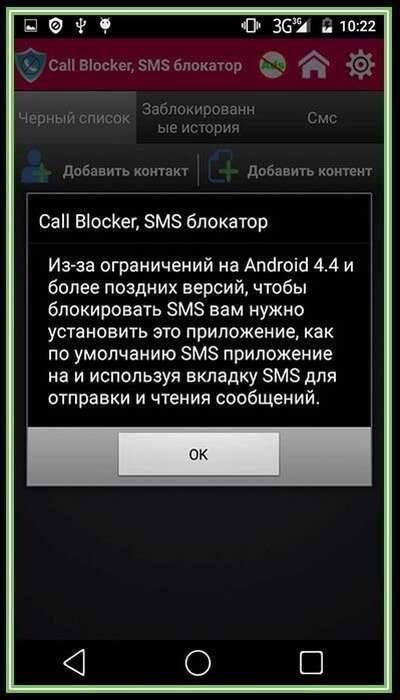
Заблокировать подобные контакты обычным путем не получается, да и операторы сотовой связи не идут на уступки. Чтобы занести подобную информацию в «черный список», можно воспользоваться следующей подсказкой.
Как заблокировать сообщения от МЧС:
- В журнале звонков необходимо найти меню настроек. Для этого необходимо выбрать в верхнем правом углу вертикально расположенные три точки.
- В предложенном списке выбираем «настройки».
- Далее необходимо найти строку «блокировать сообщения».
- Из предложенных вариантов (обычно предлагают блокировку номеров или фраз сообщения), выбираем последнее.
- Далее остается выбрать самые частотные слова в сообщениях и ввести в указанном поле. Здесь лучше всего использовать специфические термины, чтобы случайно не заблокировать важные СМС.
- Добавление новых фраз происходит при нажатии на значок «+». Удалить блокировочные фразы из списка можно аналогичным образом, нажав на «-».
- Подобным образом можно блокировать надоедливые контакты и рекламную рассылку.
- В дальнейшем вы сможете просмотреть входящие сообщения в настройках заблокированных СМС. Также можно восстановить доступность рассылки, либо удалить сообщения безвозвратно.
https://youtube.com/watch?v=LfQw-cWRfzo
Подобная опция будет доступна далеко не на всех версиях ОС Андроид. По отзывам на форумах, посвященных этой теме, подобная возможность есть только у владельцев устройств на базе Ос Андроид, начиная с версии 8.0 и позже. Это не помешает проверить подобную функцию на своем устройстве, ведь всегда есть вероятность добавления новых возможностей в результате перепрошивки, а также изменение основного пакета функций самим производителем.
Услуга «Блокировка спам-звонков»
Если ключевая фишка чёрного списка — возможность самостоятельно указать нежелательные номера, то в случае «Блокировки спам звонков» ничего настраивать не нужно, но и внести ручные правки в алгоритмы услуги тоже нельзя. Все входящие вызовы проверяются в режиме реального времени по спам-базе, которая формируется МТС.
УУслуга «Блокировка спам-звонков» недоступна для тарифов «Коннект», «Онлайнер», «Планшет», МТС iPad, IoT, «Умное устройство», Cloud, «МТС Авто», «Автосекретарь», «8-800».
Если среди звонящих вам появится спамер, система автоматически заблокирует его звонок, а пользователь получит уведомление об этом в SMS. Скачивать дополнительное приложение, загружать в смартфон спам-базу и давать сервису доступ к адресной книге — ничего из этого не нужно.
Как заблокировать нежелательный номер телефона на Андроиде
Помимо отдельного номера, в blacklist можно вносить контакт целиком. Это актуально, когда у нежелательного абонента несколько номеров.
Блокировка на Android имеет схожий процесс для всех моделей смартфонов — отличие заключается лишь в мелких нюансах. Заблокированный абонент не сможет отправлять SMS и звонить. На телефон также не будут приходить уведомления о пропущенных от него вызовах.
Samsung
Алгоритм действий для блокировки на устройствах Самсунг:
- Зайти в «Контакты» и тапнуть (нажать) на нежелательного абонента.
- Нажать на троеточие (находится в верхней области дисплея).
- Выбрать «Заблокировать контакт», после чего подтвердить действие командой «Блокировать».
Заблокировать отдельный номер можно из раздела «Телефон» — в нем нужно нажать на троеточие и перейти к «Настройкам».
Появится меню, в котором следует тапнуть на «Блокировка номеров» и ввести нежелательный номер. После этого достаточно нажать на «+».
Xiaomi
В телефонах Xiaomi список заблокированных номеров редактируют. Для этого следует:
- Зайти в «Настройки».
- Перейти к разделу «Системные приложения».
- «Телефон».
- «Черный список».
По умолчанию окно пустое, а функция неактивна. Для начала работы нужно переключить ползунок статуса «Черного списка».
Чтобы заблокировать абонента, нажимают на знак «+» из нижней части дисплея. В выпавшем окне есть три варианта:
- Номер;
- Префикс (игнорирование конкретного региона или страны);
- Контакт из телефонной книги.
После внесения номера в игнорируемые он начнет отображаться в окне «Черного списка». Справа от контакта или префикса указывается тип блокировки:
- звонки;
- звонки и SMS.
Поменять вид ограничений для абонента можно в разделе «Изменить».
Meizu
Пользователям телефонов Meizu функция блокировки номера доступна в «Журнале вызовов». Алгоритм действий:
- Зайти в «Телефон» и перейти на вкладку «Журнал вызовов» (некоторые модели называют раздел по-другому — в таком случае ориентируются на раздел, где пользователь смотрит список вызовов).
- В списке вызовов тапают по стрелке возле нужного абонента или номера.
- Откроется меню, в котором следует выбрать «В черный список».
Чтобы убрать все данные о вызовах игнорируемого контакта, в том же меню устанавливают галочку возле «Удалить все записи вызовов» и подтверждают действие.
Леново
В Lenovo расположение функции blacklist может отличаться в зависимости от версии Android и модели телефона. Чаще всего опцию можно найти в телефонной книге. Активация blacklist:
- Перейти к опции «Все настройки» из раздела «Телефон».
- Включить функцию «Чёрный/белый список».
После активации blacklist нужно нужно установить ограничения для нежелательно абонента:
- В вызовах найти нежелательный контакт или отдельный номер.
- На несколько секунд зажать выбранного абонента.
- Произойдет вызов команд, в которых нажимают «Добавить в чёрный список».
Теперь вся активность контакта будет автоматически игнорироваться.
Другие модели
Алгоритм блокировки на всех телефонах под управлением ОС Android может отличаться названием функций. Наиболее быстрый метод внесения абонента в blacklist:
- Из меню «Телефон» перейти на раздел «Последние» (это перечень звонков, может называться иначе).
- Выбрать подлежащий игнорированию контакт.
- Перейти в раздел «Информация» (иногда называется «Сведения» или «Данные»).
- Нажать «Заблокировать контакт», подтвердить действие (в некоторых моделях опция может находиться в меню, к которому можно перейти через троеточие в правом верхнем углу дисплея).
Блокировку можно провести напрямую из раздела «Контакты». Это заменяет первый шаг инструкции.
В настройках смартфона
Включить блокировку в настройках практически любого Android смартфона очень просто, при этом нет необходимости устанавливать отдельное приложение. У этого способа есть как неоспоримые плюсы так и минусы, которые для некоторых людей могут быть серьезными. Так как дозвониться к вам смогут только люди из контактов вашего смартфона. Смотрите, переходите в ПОСЛЕДНИЕ ВЫЗОВЫ. Просто нажмите на 3 точки в верхнем правом углу экрана.
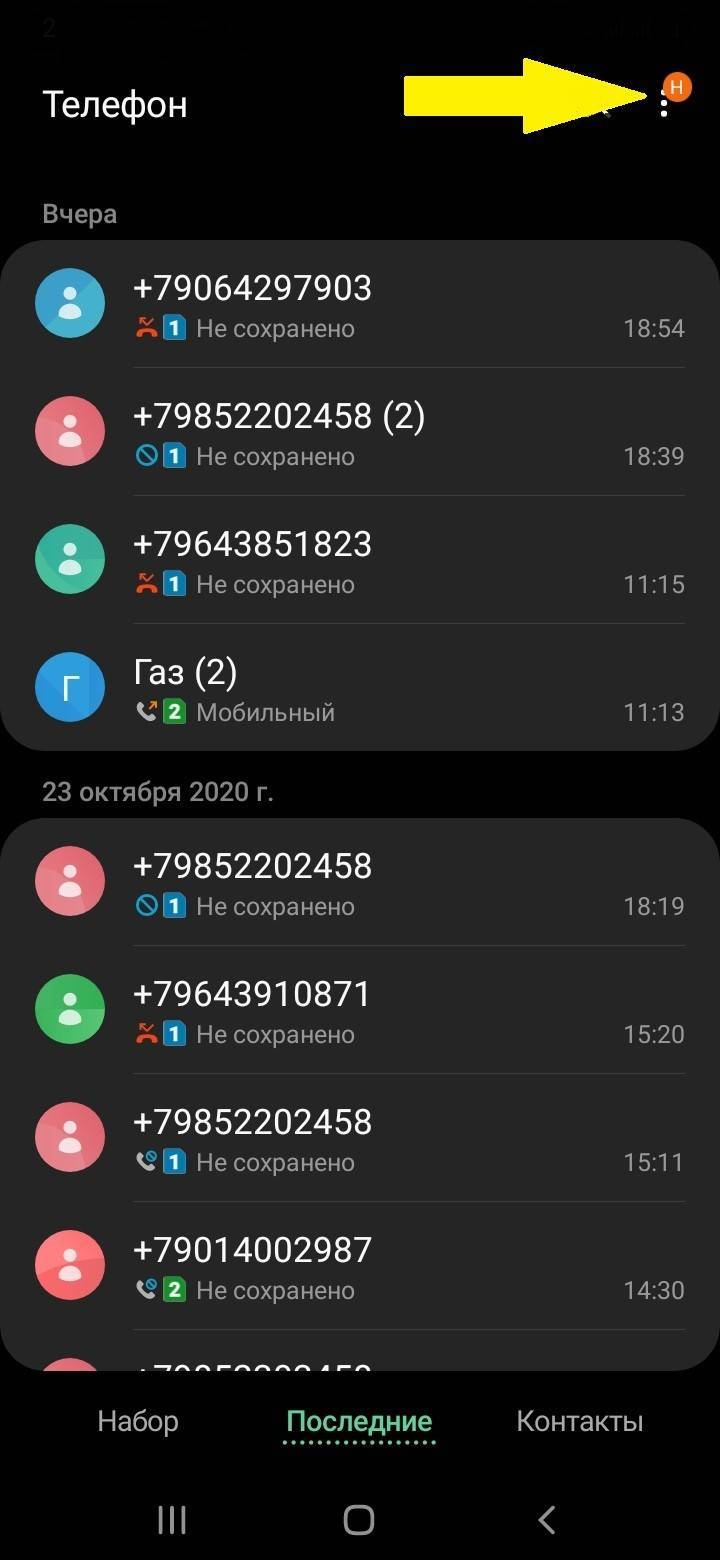
Далее в открывшемся меню нажимайте на НАСТРОЙКИ.
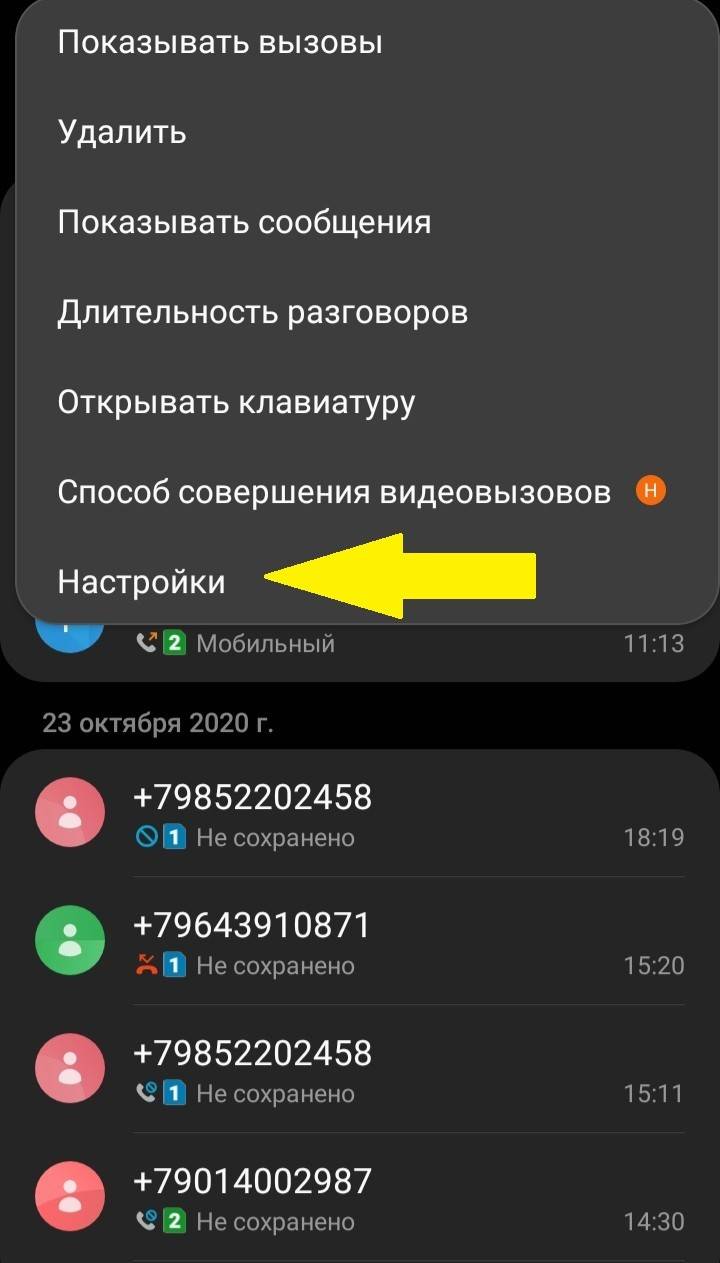
После этого в самом верху будет пункт с названием БЛОКbРОВКА НОМЕРОВ. Вот он нам и нужен, нажимаем на него.
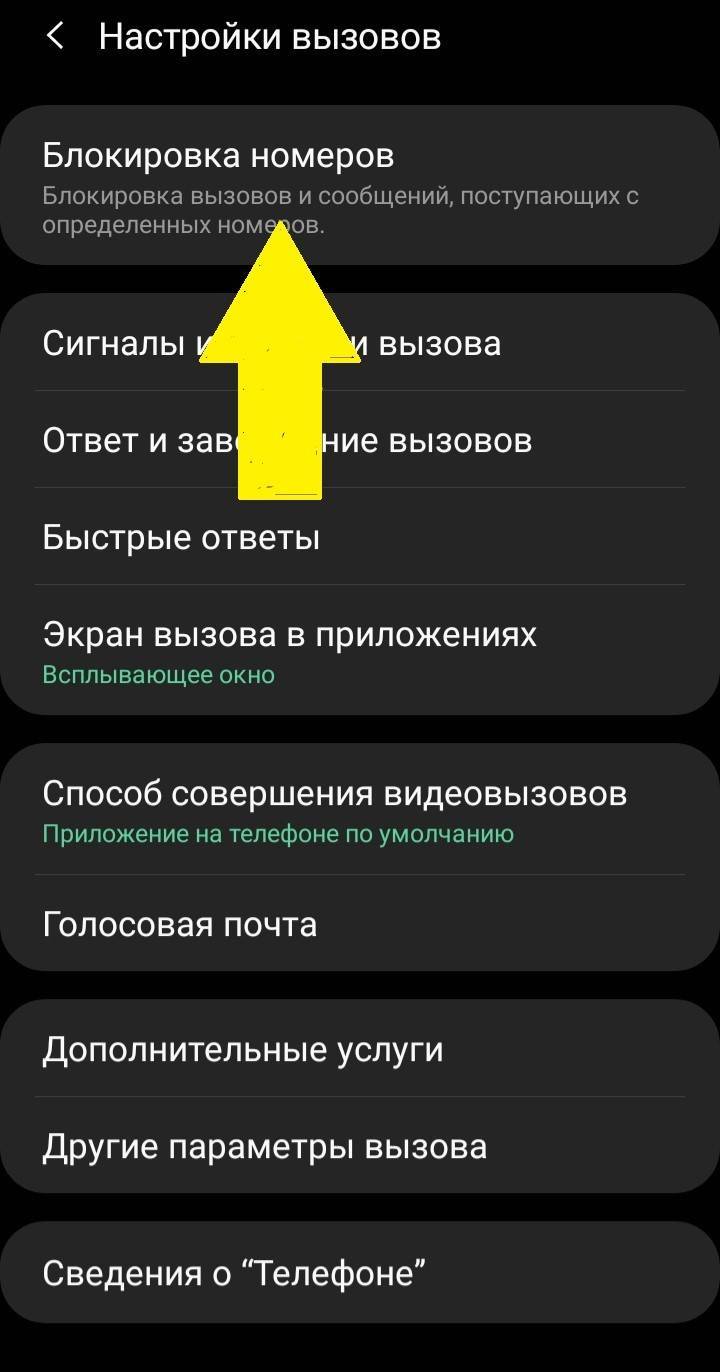
Остался последний шаг. Здесь переведите ползунок в право и после этого все заработает. И любые звонки кроме контактов к вам не поступят. Также здесь можно смотреть кто вам пытался дозвониться.
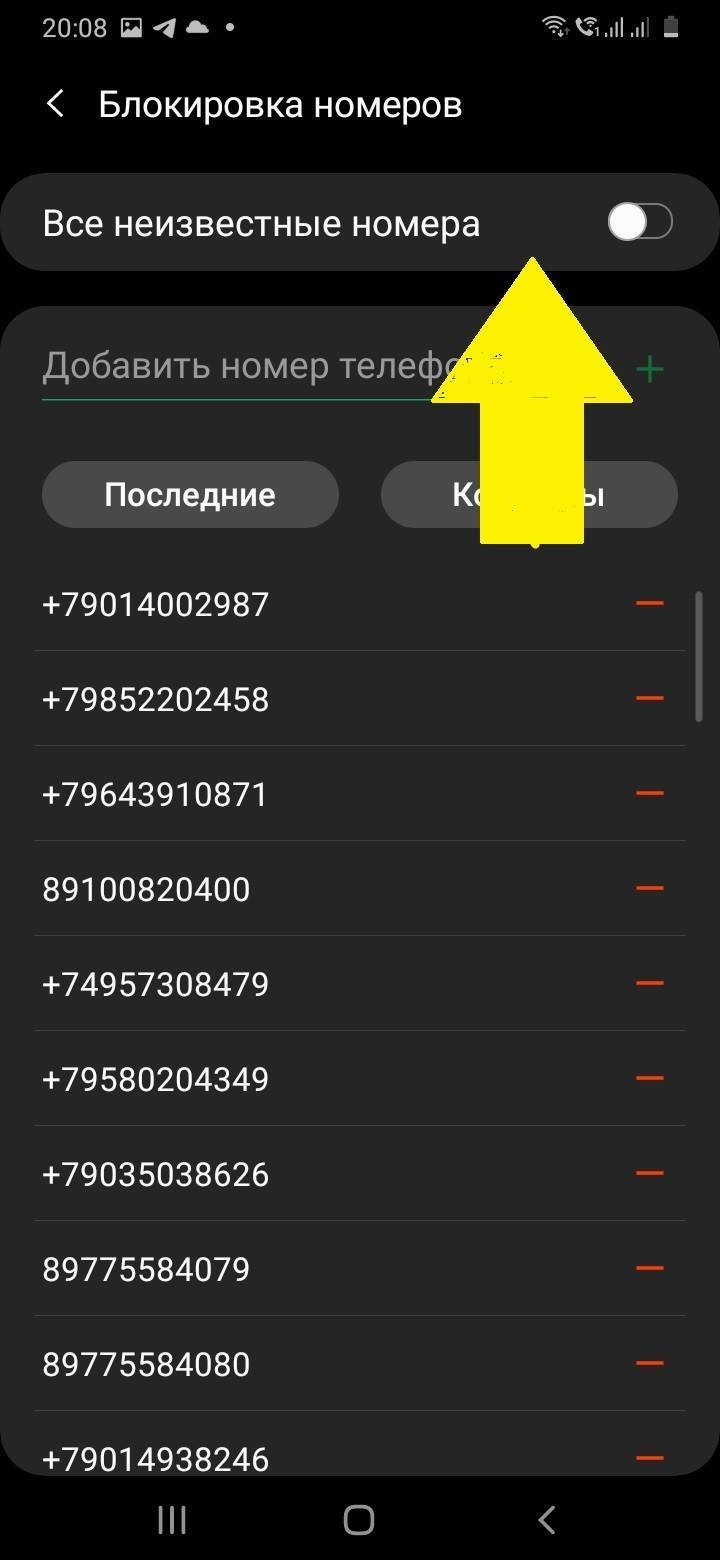
Сторонние программы
Дополнений, которые могут заблокировать нужный номер, разработано довольно много. Для этого, войдём в Плей Маркет и введём «Черный Список». Нам покажется множество расширений, как платных, так и бесплатных:
- Черный список – именно с помощью данного дополнения я заблокировал свой Андроид от навязчивых звонков. Дополнение легко устанавливается и может блокировать не только входящие, но и СМС, скрытые номера, неизвестные номера и прочее;
- Дополнение Mr Caller Blocker помогает быстро подвергать блокировки входящие номера, получаемые вами от докучных пользователей. При этом, блокирует дополнение и в том случае, если «Счастливчик» находится у вас в перечне контактов;
- Truecaller отлично ищет и убирает подобные номера. Без проблем блокирует искомый номер. Также, имеет функцию определителя номера. Кроме этого, приложение имеет возможность записать звонок, если вам это потребуется.
Таких дополнений приличное количество. Советую их внимательно просмотреть и выбрать лучшее. Я, как уже рассказал, выбрал первое.
Как отключить звонки с незнакомых номеров на андроиде
Современные смартфоны на операционной системе Android стандартно обладают функцией для того, чтобы заблокировать звонки с незнакомых номеров. Это значит, что искать и устанавливать дополнительное программное обеспечение не нужно. Базовые решения вполне подойдут и их будет достаточно, чтобы устранить нежелательные звонки.
Порядок действий для отключения:
Зайти в настройки вызовов;
Для этого достаточно нажать привычную всем «зеленую трубку», которая переводит в режим «Контакты». Оттуда через соответствующую кнопку можно сразу попасть куда нужно.
- Выбираем пункт «Черный список». (Если такой отсутствует выбираем наиболее схожий по смысловой составляющей. Например: «Блокировка номеров», «Блокировка вызовов», «Антиспам»);
- В пункте «Блокировка вызовов» перетягиваем переключатель возле строчки «Блокировать вызовы от незнакомых номеров».
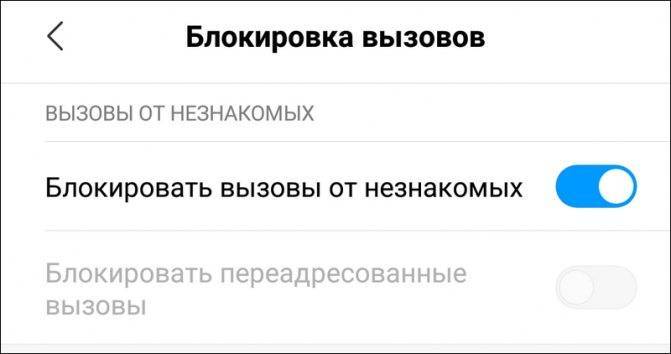
После этих не хитрых махинаций все звонки, которые не добавлены в телефонную книгу устройства автоматически будут отклонены. Также, в этом же меню можно дополнительно заблокировать прием звонков от скрытых номеров. Эта инструкция универсальна, так как все Android смартфоны имеют схожий интерфейс и интуитивно понятную смысловую разметку.
На самсунге
Блокировка смс на андроид очень просто объясняется на примере популярных моделей телефонов Самсунг. Для этого нет необходимости скачивать приложения или специальные программы, а также вообще подключаться к интернету. В зависимости от модели вашего устройства можно выделить два алгоритма действий.
Как добавить в черный список нежелательные контакты:
- В папке сообщений выбрать «Опции», затем «Настройки». В этой категории определяем функцию «Блокировать сообщения», после чего добавляем номер в список блокировки.
- Если в меню папки сообщений есть раздел «фильтр спама», необходимо выбрать именно его. Далее остается добавить номер нежеланного абонента, чтобы заблокировать поступление звонков и сообщений.
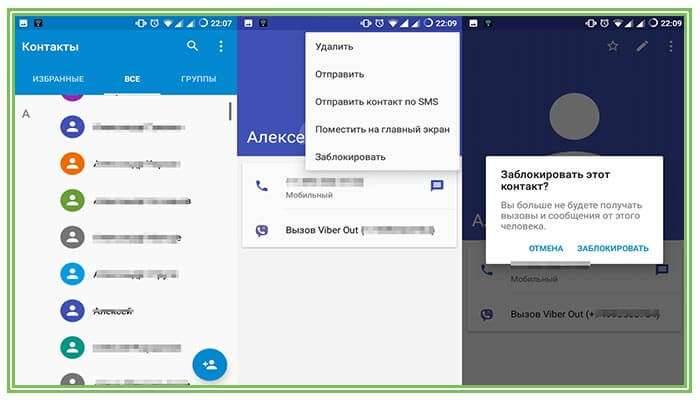
При необходимости настройки блокировки можно отменить. Также вы сможете просмотреть входящие СМС в папке «заблокированные сообщения» или «спам».
Ограничения вызовов с помощью мобильного оператора
Большинство мобильных операторов предлагают свои услуги по блокировке мобильных номеров. Подобные услуги являются довольно эффективными, обычно имеют платный характер, а с их конкретными условиями их реализации можно ознакомиться на сайте мобильного оператора.
К примеру, на МТС услуга «Чёрный список» подключается с помощью запроса *111*442# (вызов), и тарифицируется в полтора рубля в сутки.
Блокировка нужного номера выполняется отправкой SMS на бесплатный номер 4424 с текстом 22*номер телефона, который вы желаете заблокировать.
На Билайн подключение услуги выполняется командой *110*771# (вызов), а внесение номера в блеклист осуществляется с помощью команды *110*771*номер блокировки#. Услуга стоит один рубль в сутки.
4 способа заблокировать звонки с неизвестных или скрытых номеров
Возможность заблокировать скрытый номер есть практически на всех телефонах. А там, где такой блокировки нет, она добавляется с помощью сторонних приложений. Мы расскажем, как бороться с вызовами, поступающими со скрытых номеров.
Что такое скрытый номер
Скрыть свой номер при звонке может каждый абонент. Лет 10 назад этот функционал предоставлялся абсолютно бесплатно. Сегодня он представлен в виде услуги «АнтиАОН» с абонентской платой. Услуга позволяет скрывать номер звонящего абонента с помощью особого набора или путём активации соответствующей функции в настройках телефона.
При запрете на передачу номера абонент, принимающий звонок, увидит на дисплее текст «Неизвестно», «Неизвестный номер», «Нет ID абонента», «Анонимный звонок» или какой-нибудь другой вариант (всё зависит от производителя). И многим это откровенно не нравится – то злоумышленники звонят, то какие-то финансовые компании, «впаривающие» сомнительные услуги, то бывший молодой человек названивает своей девушке.
К счастью, есть способы запретить эти неопределённые номера раз и навсегда:
- С помощью встроенного чёрного списка.
- Путём установки дополнительного софта.
- Путём различных ухищрений на телефонах, где доступ к чёрному списку отсутствует.
Что касается сотовых операторов, то на их стороне такого функционала нет.
Как заблокировать неизвестные номера на Android
Почти на всех смартфонах с операционной системой Андроид есть функция, позволяющая запретить приём вызовов с неизвестных номеров.
Устанавливать дополнительный софт при наличии базового функционала не нужно – хватит и этого. Если же функция блокировки отсутствует, ставим софт – тут деваться некуда.
Базовая блокировка есть на Самсунгах, Huawei, Xiaomi, Honor, LG и смартфонах прочих марок. Поэтому наша инструкция будет универсальной.
Чтобы заблокировать входящие анонимные звонки, необходимо зайти в настройки вызовов через «звонилку» (просто нажмите на значок с зелёной трубкой). Здесь нам нужен пункт «Блокировка номеров», «Блокировка вызовов», «Антиспам» или что-то похожее по названию.
Последний вариант встречается в смартфонах Xiaomi с фирменной оболочкой MIUI 9. Заходим в это меню, открываем пункт «Блокировка вызовов» и включаем переключатель «Блокировать вызовы со скрытых номеров».
Готово – теперь все звонки без Caller ID будут отсекаться с первой же секунды.
Если базовой функции нет, можно попробовать установить другое приложение, отвечающее за управление звонками. Также можно включить белый список и принимать звонки исключительно от тех, кто в него добавлен.
Как заблокировать скрытый номер на iPhone
Поставить запрет на приём звонков с неизвестных номеров на айфоне не получится. Поэтому здесь придётся действовать путём ухищрений.
Для этого включаем режим «Не беспокоить», а в меню «Допуск вызовов» выбираем пункт «Все контакты». Теперь, когда кто-то звонит со скрытого номерка, айфон будет молчать.
Но молчать он будет и в том случае, если кто-то позвонит с телефона, которого нет в телефонной книге.
Инструкция блокировки неизвестного номера для Windows Phone
Эти устройства становятся всё более редкими, так как они не получили особого спроса у покупательской аудитории. Люди предпочитают телефоны на Android или iOS. Тем не менее отключить приём звонков с неизвестных номерков на трубках с Windows Phone всё-таки можно.
Для этого находим в настройки вызовов, где нам потребуется функция «Спам-фильтр». Активируем её и нажимаем кнопку «Дополнительно» – здесь нужно передвинуть переключатель «Блокировать скрытые номера». А вот уведомления о наличии заблокированных звонков лучше отключить.
Используем приложение «Calls Blacklist»
Это приложение рассчитано на владельцев смартфонов с операционной системой Андроид.
В нём есть белый и чёрный списки, есть опция фильтрации звонков с неизвестных источников (как раз то, что нам нужно), блокировка по расписанию, создание диапазонов блокировки (совсем уж экзотическая функция) и многое другое. Приложение «Call Blacklist» от разработчика Vlad Lee можно скачать в магазине приложений Play Маркет.
Скачиваем софт, дожидаемся завершения установки, запускаем, даём все необходимые разрешения.
Кстати, эта программа может работать как самостоятельная «звонилка» – предложение назначить его приложением для обработки звонков по умолчанию поступит при первоначальной настройке софта.
Как только программа запустится, заходим в её настройки (пункт с тремя точками), выбираем пункт «Блокировка», ставим галочку «Неизвестные номера» – готово!







